Área de información
Se puede agregar información a cualquier activo. Gran parte de esta información se lee automáticamente (por ejemplo, la resolución de una imagen determinada), otra información debe asignarse explícitamente (por ejemplo, palabras clave). Esta información se llama metadatos.
El área de información sirve para agregar y mostrar metadatos. Los metadatos facilitan la búsqueda y gestión de activos. El área de información muestra la información de un activo seleccionado o sus versiones seleccionadas.
El área de información no se muestra de forma predeterminada y se puede abrir usando el icono en la parte superior derecha del navegador de activos.
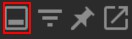
El área de información también permite múltiples selecciones: puede, por ejemplo, seleccionar 34 activos que comparten una palabra clave idéntica.
Encontrará dos iconos en la parte superior derecha del área de información:
- Estado: este icono puede tener varios estados y funciones:
- No disponible: este activo no está disponible en la versión actual de Cinema 4D (o no lo permite su tipo de licencia). Este activo no se puede descargar, copiar ni cargar en la escena.
- Descargar: el activo aún no se ha descargado. Haga clic en este icono para descargar el activo.
- Bloqueado: el activo no se puede modificar. Hacer clic en el icono puede permitirle copiar el activo a otra base de datos donde se puede modificar. Sin embargo, esto no es posible para todos los activos, por ejemplo, los nodos Cinema 4D.
- Copiar: haga clic aquí para copiar el activo a otra base de datos.
- Copiar ID al portapapeles: cada activo tiene una ID única. Este ID se puede copiar al portapapeles (si se realizan varias selecciones, estas se separarán por comas). El activo se puede localizar, por ejemplo, introduciendo el operador "ID de activo" en la barra de búsqueda.
Esto es, por ejemplo, muy útil si desea pasar los activos a un compañero de trabajo sin enviar realmente el archivo. Simplemente envíe el ID del activo y ellos pueden ingresar "assetid: xxx" en la barra de búsqueda (xxx = el ID del activo que se envió) y se mostrará el activo. Por supuesto, ambas partes deben tener acceso a la base de datos, que, por ejemplo, se aplica a todas las bases de datos de Maxon disponibles en línea.
El área de información se divide en un área de vista previa y 4 subpestañas independientes:
Vista Previa
A la izquierda de la pestaña Información, encontrará un icono que se puede utilizar para habilitar o deshabilitar la visualización de vista previa del activo seleccionado.
Se mostrarán un máximo de 9 vistas previas. Si tiene más activos seleccionados, por ejemplo, 56, se mostrará "+47" en el último mosaico, lo que significa que se pueden mostrar 47 activos adicionales. En este caso, los siguientes clics del mouse funcionarán de la siguiente manera:
- Al hacer clic en el último mosaico (p. Ej., +47) cambiará a las siguientes 8 vistas previas
- Al hacer clic en una vista previa, solo se seleccionará este recurso.
- Cmd / Ctrl + clic en una vista previa la eliminará de las múltiples selecciones realizadas.
Los siguientes comandos están disponibles cuando hace clic con el botón derecho en una imagen de vista previa (tenga en cuenta que solo puede editar sus propios activos con este método):
- IOpen en Visor de Imágenes: Abre el archivo fuente de la vista previa actual en el Visor de imágenes...
- Guardar Vista Previa al Portapapeles: copia el archivo fuente de la vista previa actual al portapapeles.
- Actualizar vista previa del portapapeles: reemplaza la vista previa actual con la imagen del portapapeles.
- Actualizar vista previa desde archivo: aquí puede cargar una imagen o un archivo *.svg del disco duro con la que se debe reemplazar la vista previa. Si selecciona un video, puede reproducirlo en la vista previa usando el icono Reproducir (coloque el cursor sobre la vista previa)
- Crear vista previa: elimina la vista previa actual y la reemplaza con un icono predeterminado o para objetos/escenas con la vista previa de la ventana gráfica.
Info
En esta pestaña encontrará una variedad de información diferente según el tipo de activo. En la mitad superior del área a la derecha (Información general), verá la información que se proporciona para casi todos los tipos de activos: nombre, tipo y en qué base de datos se encuentra el activo. La mitad inferior contiene información específica del activo, como el número de objetos y materiales de una escena o la resolución y el perfil de color de las imágenes.
Para selecciones múltiples, solo se mostrará la información idéntica. Los campos de activos a los que se puede agregar información (por ejemplo, nombre y comentarios para activos personalizados) se pueden completar de manera idéntica para toda la selección.
Proxy Geometría
Esta es una función interesante para los activos de objeto. La herramienta ![]() Ubicación se puede usar para colocar objetos directamente desde el Explorador de recursos en una escena. Ahora imagina un objeto complejo con millones de puntos: para asegurar una colocación suave, aquí se puede definir una geometría proxy con cuya ayuda se puede realizar la colocación. Es recomendable utilizar una malla menos compleja con aproximadamente la forma, el tamaño y la posición del objeto original.
Ubicación se puede usar para colocar objetos directamente desde el Explorador de recursos en una escena. Ahora imagina un objeto complejo con millones de puntos: para asegurar una colocación suave, aquí se puede definir una geometría proxy con cuya ayuda se puede realizar la colocación. Es recomendable utilizar una malla menos compleja con aproximadamente la forma, el tamaño y la posición del objeto original.
Si desea definir una geometría de proxy, haga clic en el botón Editar proxy. En la ventana de diálogo que se abre, puede seleccionar un objeto del Administrador de objetos para aplicar (luego haga clic en el botón Aplicar) o puede cargar un archivo. Hecho.
Haga clic en Editar proxy y se abrirá esta ventana de diálogo:
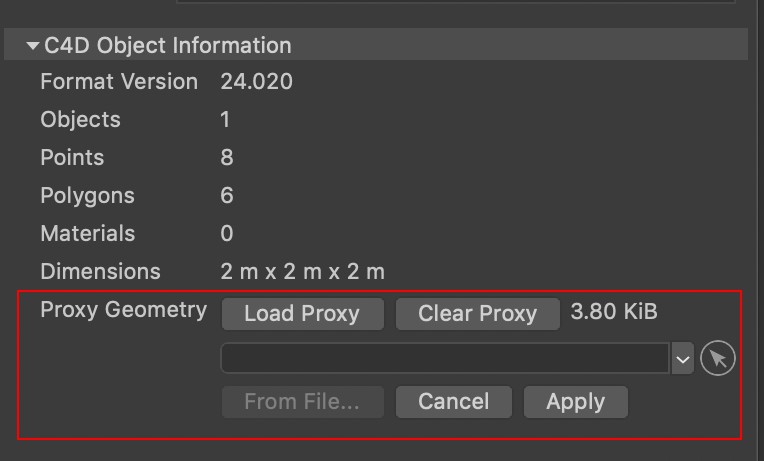
Los botones / información tienen las siguientes funciones:
- Cargar proxy: si se definió un objeto proxy, se puede cargar en el Administrador de objetos, por ejemplo, para ajustarlo y volver a aplicarlo.
- Borrar proxy: se eliminará la geometría del proxy.
- Tamaño: muestra el tamaño de la geometría del proxy.
- Desde archivo: aquí puede cargar una geometría proxy desde un archivo (también se pueden cargar otros formatos 3D como .obj). Si se encuentran varios archivos aquí, se utilizará el primero.
- Aplicar: asigna el objeto seleccionado como geometría proxy.
- Cancelar: cancela el proceso por completo.
Si no se define una geometría de proxy, se utilizará el cuadro delimitador del objeto.
Dependencias
¿Qué son las dependencias? Para que las escenas de Cinema 4D funcionen, a menudo se requieren otros archivos que están vinculados dentro del archivo de escena, como materiales que usan texturas o archivos de sonido que afectan a un Effector, por ejemplo.
En la pestaña Dependencias puede ver dos elementos para un activo seleccionado (haga clic en ambos íconos en la parte inferior izquierda para cambiar la visualización):
-
Se mostrarán todos los activos/archivos (p. Ej., Texturas, XRefs), Node Spaces o cualquier complemento necesario para el activo seleccionado (p. Ej., Escena).
- Todos los activos para el activo seleccionado (por ejemplo, mapa de relieve) se mostrarán en el que se utiliza este mapa de relieve.
Los activos enumerados se pueden descargar (si se encuentran en un servidor) a su disco duro haciendo clic en el icono de descarga a la derecha.
Si no se encuentran dependencias, se mostrará "No se encontraron dependencias"/ "No se utilizaron dependencias", respectivamente.
También se mostrarán las dependencias incompletas (los detalles se pueden encontrar aquí).
En la parte inferior de la ventana de diálogo, verá los iconos mencionados anteriormente para mostrar elementos como una lista o como mosaicos, así como el control deslizante para ajustar el tamaño de la vista previa. En la vista de mosaico, puede colocar el cursor sobre una vista previa determinada para mostrar más información sobre ese activo.
Keywords
Las palabras clave son términos descriptivos aleatorios que se pueden asignar a los activos y se pueden utilizar para buscar y administrar posteriormente estos activos. Ejemplo: desea organizar los activos de su objeto según el color y desea enumerar todos los activos rojos y azules. Para ello, cree las palabras clave "rojo” y "azul” y asígnelas a los respectivos activos. Estos se pueden localizar buscando los términos respectivos en la barra de búsqueda ("palabra clave: rojo"). Puede guardar búsquedas inteligentes para que este proceso sea aún más rápido.
La funcionalidad de la palabra clave se divide en los siguientes 2 campos:
Palabras clave asignables (arriba)
Aquí verá todas las palabras clave asignadas a los activos seleccionados.
Se puede eliminar una palabra clave haciendo clic en la "x" (o haciendo doble clic / arrastrar y soltar en la palabra clave). Para selecciones múltiples y palabras clave asignadas de manera diferente, el número respectivo de palabras clave se mostrará entre paréntesis.
Palabras Clave Asignables (abajo)
Aquí puede definir nuevas palabras clave, independientemente del activo seleccionado. Las palabras clave asignadas se pueden eliminar nuevamente usando la búsqueda inteligente / palabras clave en la lista de categorías.
Para comenzar, hay disponible una barra de búsqueda en la que puede ingresar una serie de caracteres para mostrar las palabras clave coincidentes. Esto es muy útil cuando se trabaja con cientos de palabras clave. Esto funciona de la siguiente manera:
Primero, se filtra una lista de palabras clave ingresando una cadena de prueba y se confirma haciendo clic en el botón Crear.
- Si se presiona la tecla Return, la serie actual de caracteres se asumirá como la palabra clave (se abrirá una ventana de diálogo de selección de base de datos).
- Si se presiona la tecla Cmd / Ctrl, se asumirá la serie actual de caracteres sin abrir una ventana de diálogo de selección de base de datos. La palabra clave se guardará en las preferencias.
- Si se presiona la tecla Shift junto con flechas arriba / abajo, puede navegar a través de la lista de palabras clave y asignar presionando Retorno para la selección respectiva.
- Si se presiona la tecla Shift junto con flechas izquierda / derecha, se puede seleccionar la serie de caracteres ingresados (por ejemplo, para copiarlos a la caché).
A continuación, encontrará el botón Crear (icono "+") para crear una nueva palabra clave y otras funciones para las palabras clave existentes. Una vez que se haya ingresado una serie de caracteres, haga clic en este botón e ingrese un nombre y una base de datos en la ventana de diálogo que se abre (mayúsculas y minúsculas son irrelevantes). Haga clic en Aceptar para crear la nueva palabra clave y asignarla a los activos seleccionados.
Si tiene al menos un activo seleccionado, aparecerán iconos de palabras clave con un icono "+". Si hace clic en este icono, o hace doble clic en la palabra clave, la palabra clave se asignará a todos los activos seleccionados y luego aparecerá en el campo Palabras clave asignadas en la parte superior (y se eliminará del campo a continuación).
Funciones de Palabras Clave Adicionales
- Las palabras clave enumeradas en Palabras clave o mediante Búsqueda inteligente en el área de categoría también se pueden asignar a un activo (que se mostrará en un Explorador de activos separado) mediante arrastrar y soltar.
- Se pueden agregar palabras clave personalizadas de la lista de activos a una lista de categorías (pero no a la jerarquía superior) mediante arrastrar y soltar. Cuando se selecciona allí, todos los activos respectivos se mostrarán a la derecha.
- En la barra de búsqueda, los operadores "palabra clave" o "número de palabras clave" se pueden llamar para definir las búsquedas correspondientes (consulte también Búsqueda de explorador de activos).
- Se pueden seleccionar varias palabras clave en la lista de palabras clave o eliminarlas usando Shift o Cmd / Ctrl. Las palabras clave seleccionadas varias veces se pueden asignar al área superior usando la tecla Shift + arrastrar y soltar.
- Si hace clic con el botón derecho en una palabra clave, se abrirá un menú contextual con varios comandos útiles (que se describen en otra parte de la documentación)..
Versiones
Versiones es una función muy interesante. No solo le permite guardar el estado de un material, objeto, nodo, escena, etc. dado como un activo, sino también la ruta a ese estado, es decir, estados intermedios. En lugar de guardar elementos como, por ejemplo, escenas numeradas secuencialmente, puede guardar un activo con numerosas versiones.
Ya debería estar familiarizado con este concepto de los nodos, que ha sido parte de la funcionalidad de Cinema 4D durante varios lanzamientos. Esto ahora se puede hacer para casi todos los demás tipos de activos (excepción: categorías y palabras clave, por ejemplo).
En términos generales, se aplica lo siguiente: Cada tipo de activo solo puede tener 1 elemento seleccionado del mismo tipo asignado como una nueva versión. Ejemplo: un activo de material seleccionado solo puede tener otro material seleccionado asignado, y ningún objeto, por ejemplo. Todas las versiones de activos se mostrarán con una vista previa y la base de datos en la que se encuentran (las versiones de activos no deben guardarse en una sola base de datos).
Si hace clic en el "+" a continuación, el elemento seleccionado se guardará como una nueva versión para el activo seleccionado. Se abrirá una ventana de diálogo en la que puede definir el nombre, la información de la versión, la base de datos y la categoría.
Este icono aparecerá atenuado si no se selecciona ningún elemento de ajuste para el activo actual..
Al seleccionar versiones, sus propiedades se mostrarán en las otras pestañas del área de información.
Todas las versiones enumeradas aquí se pueden cargar en Cinema 4D (haga doble clic o arrastre y suelte). Si es necesario, primero se descargará el activo; esto se puede hacer manualmente haciendo clic en el icono Descargar. La base de datos en la que se encuentra el activo se muestra a la derecha.
Encontrará varios comandos útiles en el menú contextual que reflejan principalmente los del menú Asset Browser.
Ejemplo de Flujo de Trabajo
La función Versión hace posible flujos de trabajo completamente nuevos: por ejemplo, si está modelando un objeto muy complejo, simplemente puede definirlo como una nueva versión de activo de vez en cuando en lugar de guardar la escena completa cada vez. A continuación, puede acceder a una versión anterior en cualquier momento. En la barra de búsqueda puede, por ejemplo, ingresar "versión: nombre de la versión” (nombre que se definió mediante la información de la versión en la ventana de diálogo de asignación de activos) para ubicar una versión específica.